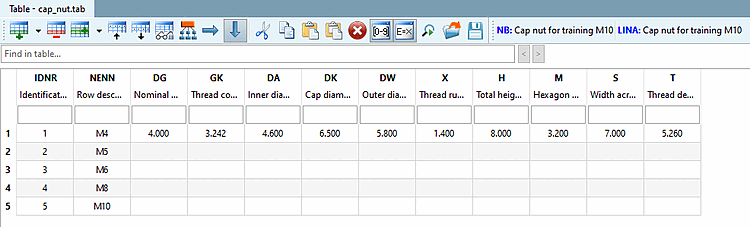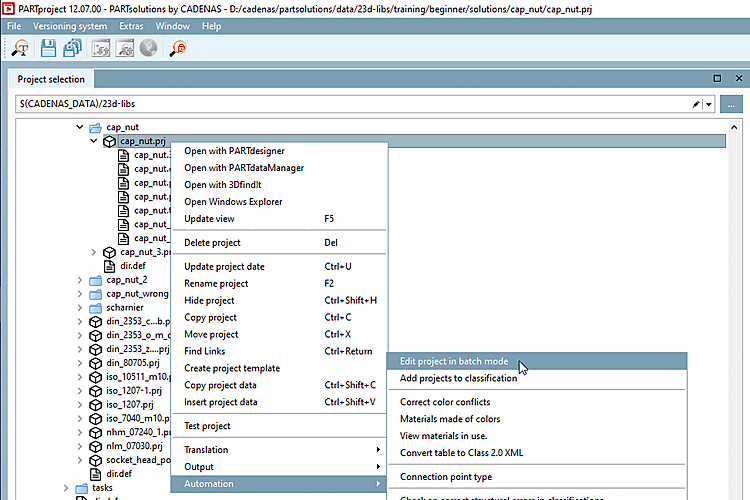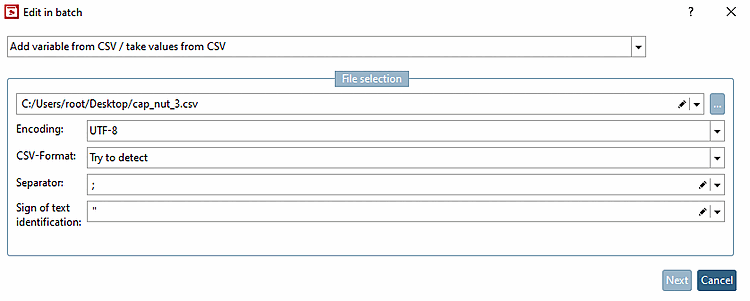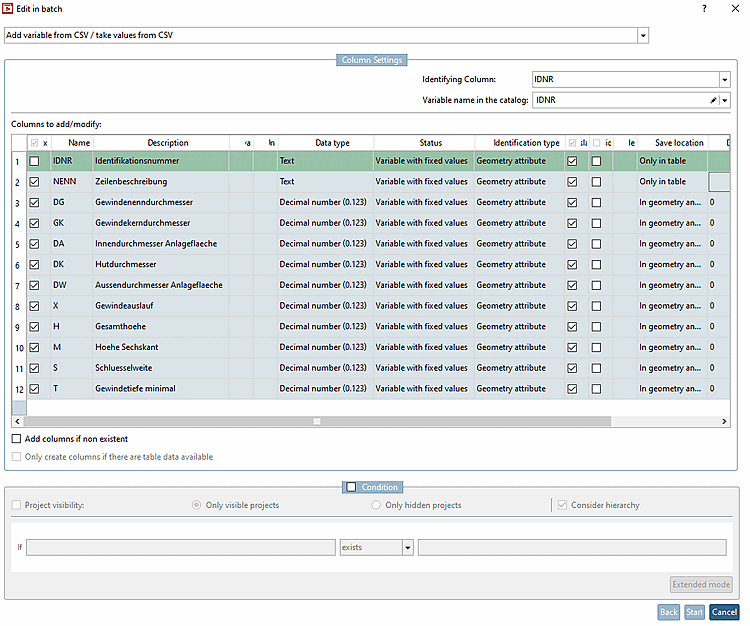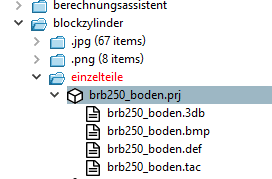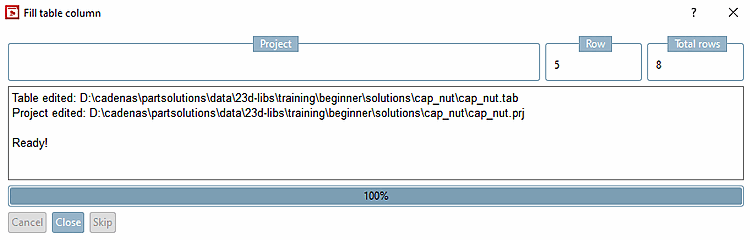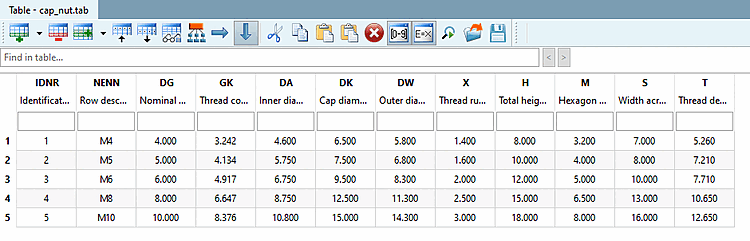Vous pouvez reprendre des valeurs de tableau d'un fichier CSV et/ou ajouter des variables d'un fichier CSV. La procédure est illustrée ci-dessous à l'aide d'un exemple.
Pour une ligne du tableau, les valeurs des variables sont complètes. Les autres lignes doivent être remplies à partir du fichier CSV.
Il est également possible d'ajouter d'autres données manquantes comme l'unité [Unit] ou de corriger des données non pertinentes comme le lieu de stockage [Save location].
Mettez à disposition les valeurs souhaitées sous la forme d'un fichier CSV :
IDNR;NENN;DG;GK;DA;DK;DW;X;H;M;S;T Identifikationsnummer;Zeilenbeschreibung;Gewindenenndurchmesser;...;.....;... ;;mm;mm;mm;mm;mm;mm;mm;mm;mm;mm T;T;Z;Z;Z;Z;Z;Z;Z;Z;Z;Z 1;M4;4;3.242;4.6;6.5;5.8;1.4;8;3.2;7;5.26 2;M5;5;4.134;5.75;7.5;6.8;1.6;10;4;8;7.21 3;M6;6;4.917;6.75;9.5;8.3;2;12;5;10;7.71 4;M8;8;6.647;8.75;12.5;11.3;2.5;15;6.5;13;10.65 5;M10;10;8.376;10.8;15;14.3;3;18;8;16;12.65
Appelez la fonction dans PARTproject dans l'index du catalogue sur un projet ou un répertoire via la commande du menu contextuel sous Automatisation [Automation] -> Editer le projet en traitement par lots [Edit project in batch mode].
Sélectionnez l'option Ajouter une variable à partir du CSV/Reprendre les valeurs du CSV [Add variable from CSV / take values from CSV].
Zone de dialogue "Sélection de fichiers [File selection]
Saisissez un CSV manuellement ou sélectionnez un ou plusieurs fichiers CSV en cliquant sur le bouton Parcourir un ou plusieurs fichiers CSV (touche Ctrl). Si plusieurs sont sélectionnés, ils sont séparés par le symbole du tube.
Il s'agit du codage du texte, généralement UTF-8, qui permet de garantir dans tous les cas que les trémas, par exemple, sont traités correctement.
Format CSV [CSV-Format]: dans la zone de liste, sélectionnez par exemple l'option Détecter automatiquement [Try to detect].
Séparateur [Separator]: Par ex. point-virgule
Indique le caractère utilisé pour séparer les colonnes dans le CSV.
Les signes d'identification du texte [Sign of text identification]: Par exemple, les guillemets doubles
Le CSV est maintenant importé et vous êtes redirigé vers la page de dialogue suivante, dans laquelle les informations chargées à partir du CSV peuvent être adaptées et étendues.
Zone de dialogue "Paramètres dépendants des colonnes [Column Settings]
Vérifiez les paramètres et adaptez-les en conséquence si nécessaire.
Cochez la case de toutes les variables pour lesquelles vous souhaitez effectuer des modifications.
Colonne d'identification [Identifying Column] / nom de variable dans le catalogue [Variable name in the catalog]:
Déterminez la variable par laquelle vous souhaitez établir la correspondance entre le fichier CSV et le catalogue.
Colonnes à modifier/ajouter [Columns to add/modify]:
La signification des différentes colonnes du tableau est expliquée ci-dessous :
La case à cocher: Cochez la case des variables dont vous souhaitez modifier les valeurs.
Vous pouvez activer ou désactiver toutes les variables à l'aide de la case à cocher dans l'en-tête de la colonne (x).
Description: Description de la variable qui s'affiche dans le tableau sous le nom de la variable.
Variable de table [Table variables]: saisissez ici un nom si la variable doit être copiée du CSV dans la table, mais doit y porter un autre nom. Si le champ est vide, le nom est repris du CSV (colonne "Nom").
Cette indication est également prise en compte lors de la vérification des noms. Si le nom de la variable dans le CSV n'est pas valable pour la table (caractères non autorisés), vous pouvez soit l'adapter, soit donner un autre nom à la table et laisser le nom original non valable.
Unité [Unit]: l'unité est affichée dans l'en-tête de la colonne, entre crochets, après la description de la variable. La valeur peut être adaptée, mais peut aussi être vide.
Type de données [Data type]: lorsque vous ouvrez la zone de liste, vous pouvez éventuellement adapter le format.
État [Status]: sélectionnez l'option souhaitée dans la zone de liste.
Variable à valeurs fixes [Variable with fixed values] (par défaut) : chaque ligne du tableau a sa propre valeur pour cette variable.
Variable de plage de valeurs [Value range variable]: syntaxe équivalente à celle du gestionnaire de variables [Variable Manager] PARTdesigner.
Algorithme des caractéristiques [Attribute algorithm]: syntaxe équivalente à PARTdesigner Gestionnaire de variables [Variable Manager]
Identification du type [Identification type]: équivalent de PARTdesigner Gestionnaire de variables [Variable Manager]
Traduire la [Translation] variable : Déterminez par une case à cocher si la variable en question doit être ajoutée ou non à celles à traduire dans le projet.
Cacher la [Hide] variable : Déterminez par une case à cocher si la variable en question doit être cachée ou non dans le projet.
Affectation à un groupe [Variable group]: déterminez ici en option l'appartenance d'une variable à un groupe dans le projet.
En principe, une variable peut être contenue dans plusieurs groupes. Pour cela, inscrivez une liste séparée par des virgules.
Avec le préfixe " !", la variable concernée peut également être supprimée des groupes.
Emplacement [Save location]: équivalent du gestionnaire de variables [Variable Manager] PARTdesigner
Valeur par défaut [Default value]: cette colonne indique une valeur par défaut au cas où aucune ligne correspondant à l'identifiant n'est trouvée dans le CSV.
Ajouter des colonnes si elles n'existent pas encore [Add columns if non existent]: Si l'option est activée, les colonnes de variables sont éventuellement créées dans le tableau si elles n'y existent pas encore.
Ne créer des colonnes que si des données existent pour la table [Only create columns if there are table data available]: Cette option évite de créer une variable dans un tableau si aucune ligne d'identifiant ne correspond.
Zone de dialogue "Condition": (équivalent de la condition dans les autres modes d'exécution par lots)
Il est possible de définir ici des conditions de base pour l'exécution par lots. Par exemple, que seuls les projets visibles soient traités ou que seuls les projets invisibles soient traités.
Case à cocher Prendre en compte la hiérarchie [Consider hierarchy]: La structure des dossiers est prise en compte. PAR EX : Je ne veux traiter que les projets visibles. Il se peut qu'un projet soit lui-même visible, mais qu'un répertoire situé au-dessus soit caché.
-> La boîte de dialogue Remplir une colonne du tableau [Fill table column] montre la progression.
-> Les valeurs manquantes ont été importées en conséquence.
Pour plus de détails, voir Section 5.8.2.1.16.1.6, « Ajouter une variable à partir d'un CSV/Reprendre des valeurs à partir d'un CSV » in eCATALOG 3Dfindit.